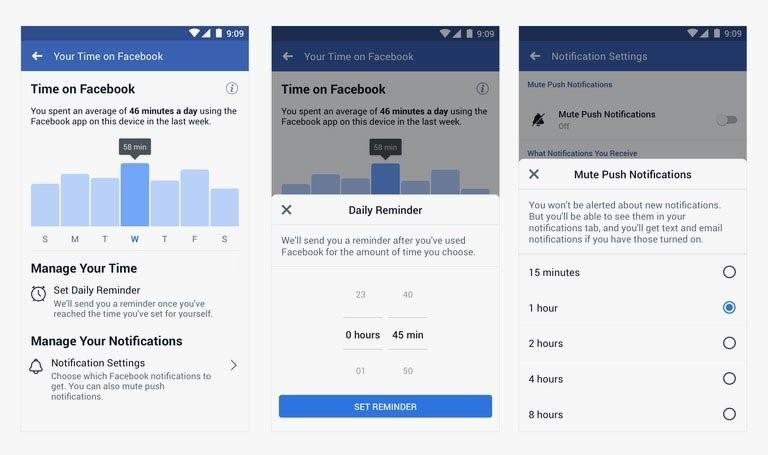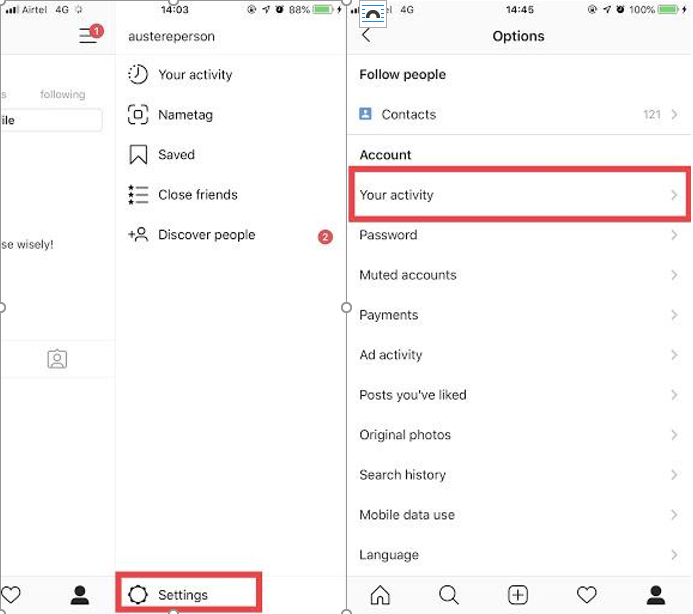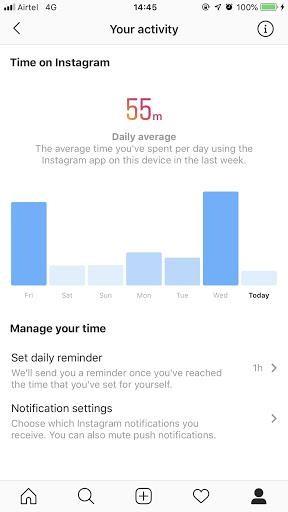Menghabiskan waktu untuk menelusuri posting dan video di Facebook & Instagram dianggap sebagai salah satu hiburan paling favorit. Tetapi pernahkah Anda bertanya-tanya berapa banyak waktu yang Anda habiskan untuk menjelajahi konten di platform media sosial ini? Jangan kaget karena praktik ini telah berubah menjadi kecanduan massal, yang mengalihkan kita dari kehidupan nyata
Facebook & Instagram telah meluncurkan fitur yang menunjukkan keinginan mereka untuk berkontribusi pada kecanduan media sosial. Fitur ini berfungsi di perangkat Android dan iOS Anda. Ini melacak waktu yang Anda habiskan di Instagram dan Facebook.
Namun, jika Anda masuk ke Facebook atau Instagram di browser, itu tidak akan dihitung.
oleh karena itu dalam posting ini, kami telah mencantumkan langkah-langkah cara melacak waktu yang dihabiskan di Facebook dan Instagram.
Bagaimana Cara Mengecek Waktu yang Dihabiskan di Facebook?
Untuk memeriksa waktu yang dihabiskan di Facebook, ikuti langkah-langkah ini
Langkah 1: Navigasi & ketuk ikon lainnya (tiga garis horizontal) untuk mendapatkan menu.
Di iOS – ikon lainnya ada di pojok kanan bawah dan di Android -, ikon itu ada di pojok kanan atas.
Langkah 2: Temukan Pengaturan & Privasi dan ketuk di atasnya.
Langkah 3: Sekarang klik Waktu Anda di Facebook.
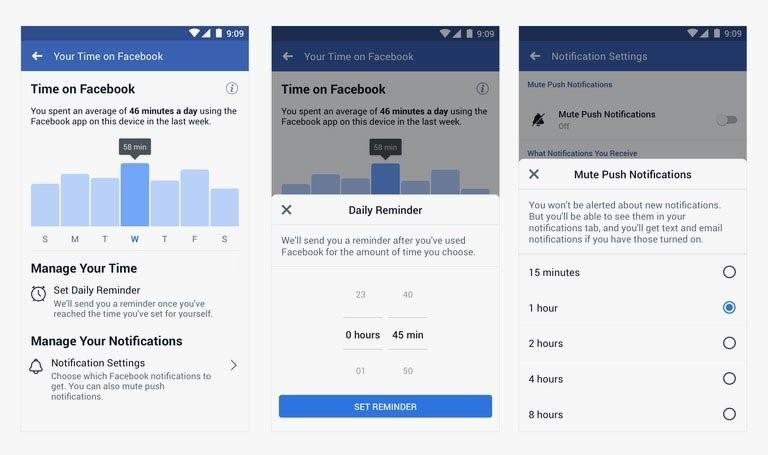
Lihat juga:-
Aplikasi Pelacak Penggunaan Telepon Terbaik- Pelacak Waktu Layar Segera setelah kami bangun, kami mulai menggunakan telepon kami, apakah itu untuk memeriksa pemberitahuan atau mengunggah ...
Bagaimana Melacak Waktu yang Anda Habiskan di Instagram?
Untuk memeriksa berapa banyak waktu yang Anda habiskan untuk posting di Instagram, ikuti langkah-langkah ini:
Langkah 1: Buka halaman profil dengan mengklik ikon profil di sudut kanan bawah.
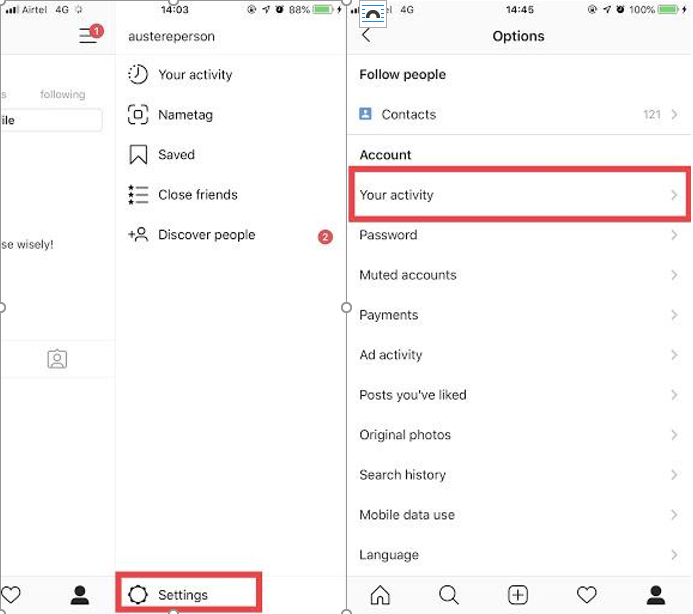
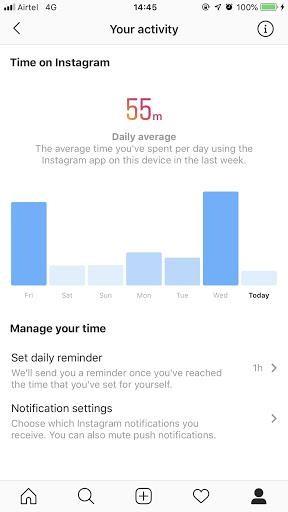
Langkah 2: Sekarang cari ikon Lainnya dari sudut kanan atas layar.
Langkah 3: Anda akan mendapatkan menu untuk menavigasi ke Pengaturan (sudut kanan bawah antarmuka aplikasi).
Langkah 4: Saat Anda membuka Pengaturan, klik Aktivitas Anda.
Setelah Anda masuk ke fitur tersebut, Anda dapat melihat grafik yang menunjukkan berapa banyak waktu yang Anda habiskan di Instagram atau Facebook setiap hari, setiap minggu atau lebih. Anda juga dapat membatasi waktu yang kami habiskan di Facebook atau Instagram. Saat Anda melewati batas harian, aplikasi akan mengirimkan peringatan untuk memberi tahu Anda.
Dengan cara ini, Anda dapat memeriksa waktu yang Anda habiskan di Facebook dan Instagram dan mengontrol kecanduan media sosial Anda.
Jika menurut Anda ini tidak cukup, Anda dapat menggunakan aplikasi pihak ketiga untuk melawan kecanduan media sosial secara umum. Salah satu aplikasi penghilang kecanduan media sosial terbaik adalah Social Fever . Anda dapat menggunakannya di Android dan membatasi waktu layar Anda secara umum. Mari kita lihat ciri-ciri Social Fever:
- Aplikasi ini memungkinkan Anda untuk menetapkan tujuan dan mulai melacak penggunaan aplikasi untuk mengontrol daya tarik media sosial.
- Ini membantu Anda melacak waktu digital yang dihabiskan untuk aplikasi tertentu, untuk membantu Anda menghemat waktu dan meningkatkan produktivitas Anda.
- Aplikasi ini memberikan informasi rinci tentang berapa banyak waktu yang dihemat dan bagaimana memanfaatkan waktu Anda.
- Ini memungkinkan Anda untuk membuat peringatan penggunaan perangkat., berapa kali layar dibuka kuncinya, waktu yang dihabiskan di telepon, peringatan waktu penggunaan aplikasi dan banyak lagi.
Aplikasi ini tersedia untuk Android di Google Play Store untuk diunduh. Anda dapat menginstalnya di ponsel Android Anda dan mulai melacak penggunaan ponsel Anda mulai hari ini.

Jadi, mulailah menggunakan pengaturan Facebook atau Instagram untuk melacak waktu yang Anda habiskan di aplikasi media sosial ini dan terus periksa penggunaan harian Anda dari platform media sosial. Juga, jika Anda ingin menghentikan kecanduan smartphone sepenuhnya, maka instal Social Fever, aplikasi deaddiction lengkap untuk mematahkan fiksasi yang kita miliki untuk ponsel kita.